Змест
Стварэнне піксельнага мастацтва ў Adobe Illustrator? Гэта гучыць рэдка, таму што Illustrator лепш за ўсё працуе з вектарамі, але вы здзівіцеся, наколькі ён выдатны для стварэння піксельнага мастацтва. На самай справе, гэта добры выбар для стварэння піксельных малюнкаў у Illustrator, таму што вы можаце маштабаваць вектар без страты яго якасці.
Некаторыя з вас, магчыма, ужо спрабавалі дубляваць квадраты, каб зрабіць піксельнае мастацтва, добра, вы можаце выкарыстаць для гэтага сетку і квадраты, і, уласна, так я і пачаў.
Але калі я ствараю больш, я знайшоў значна больш простае рашэнне, і я падзялюся метадам з вамі ў гэтым падручніку.
Два важныя інструменты, якімі вы будзеце карыстацца, гэта Інструмент "Прамавугольная сетка" і Вядро з жывой фарбай . Гэтыя інструменты могуць падацца вам новымі, але не хвалюйцеся, я правяду вас на простым прыкладзе.
Давайце зробім піксельную арт-версію гэтага вектара марожанага, выканаўшы наступныя дзеянні.

Заўвага: здымкі экрана з гэтага падручніка ўзяты з версіі Adobe Illustrator CC 2022 для Mac. Windows ці іншыя версіі могуць выглядаць інакш.
Крок 1: Стварыце новы дакумент і ўсталюйце шырыню і вышыню 500 x 500 пікселяў.
Крок 2: Абярыце Інструмент "Прамавугольная сетка" на панэлі інструментаў, які павінен знаходзіцца ў тым жа меню, што і інструмент "Адрэзкі лініі". Калі вы выкарыстоўваеце асноўную панэль інструментаў, вы можаце знайсці інструмент "Прамавугольная сетка" ў меню Панэль інструментаў рэдагавання .

ВыберыцеІнструмент "Прамавугольная сетка" і націсніце на мантажную вобласць. Усталюйце шырыню & Вышыня да таго ж памеру, што і мантажная вобласць, і павелічэнне колькасці гарызантальных & вертыкальныя падзельнікі. Колькасць вызначае колькасць сетак у вертыкальным або гарызантальным радку.

Чым большы лік, тым больш сетак будзе створана, а больш сетак азначае, што кожная сетка меншая, чым калі б у вас было менш сеткі. Напрыклад, калі вы паставіце 50 для Гарызантальных падзельнікаў і 50 для Вертыкальных падзельнікаў , гэта будзе выглядаць так:

Крок 3 : Выраўняйце сетку па цэнтры мантажнай вобласці. Выберыце сетку і пстрыкніце Гарызантальнае выраўноўванне па цэнтры і Вертыкальнае выраўноўванне па цэнтры з Уласцівасці > Выраўноўванне .
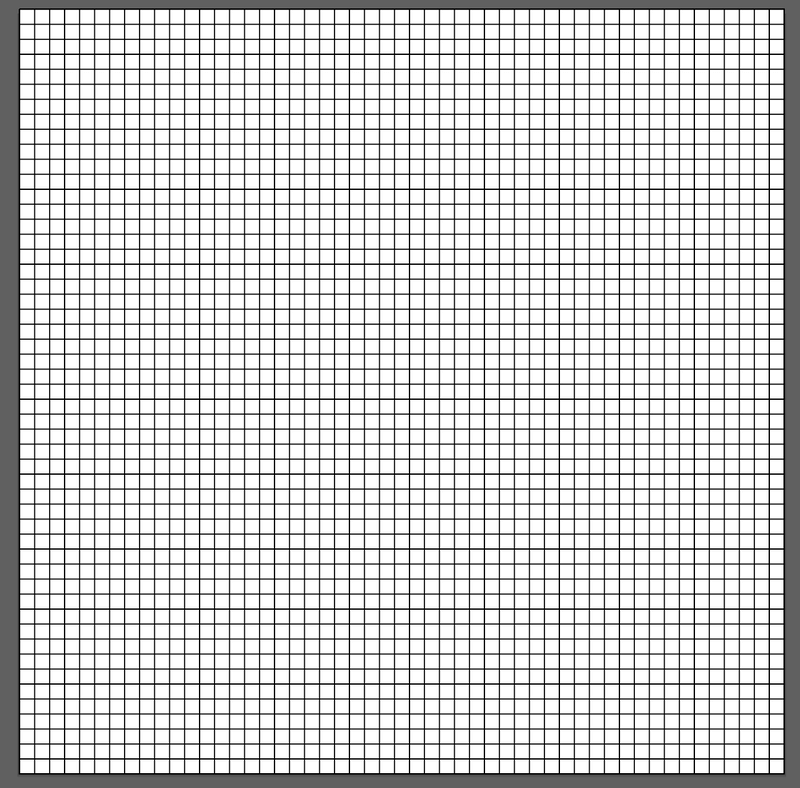
Крок 4: Стварыце палітру колераў, якія вы збіраецеся выкарыстоўваць для піксельнага мастацтва.
Напрыклад, давайце выкарыстаем колеры з вектара марожанага. Такім чынам, выкарыстоўвайце інструмент «Піпетка», каб паспрабаваць колеры з выявы і дадаць іх на панэль «Узоры».

Крок 5: Выкарыстоўвайце Інструмент выбару (V) , каб націснуць на сетку, і актывуйце інструмент Вядро жывой фарбы з дапамогай клавішы K або знайдзіце яе на панэлі інструментаў.

Вы павінны ўбачыць маленькі квадрат на сетцы, на якую вы наводзіце курсор, што азначае, што вы можаце пачаць маляваць або проста націскаць на сетку, каб запоўніць сетку.

Крок 6: Выберыце колер і пачніце маляваць. Калі вы хочаце змяніць колер ад таго жпалітры, проста націсніце клавішы са стрэлкамі ўлева і ўправа на клавіятуры.
Калі вы не ўпэўненыя ў тым, каб намаляваць яго ад рукі, вы можаце змясціць відарыс ззаду сеткі, знізіць непразрыстасць і выкарыстоўваць Live Paint Bucket, каб абвесці контур.
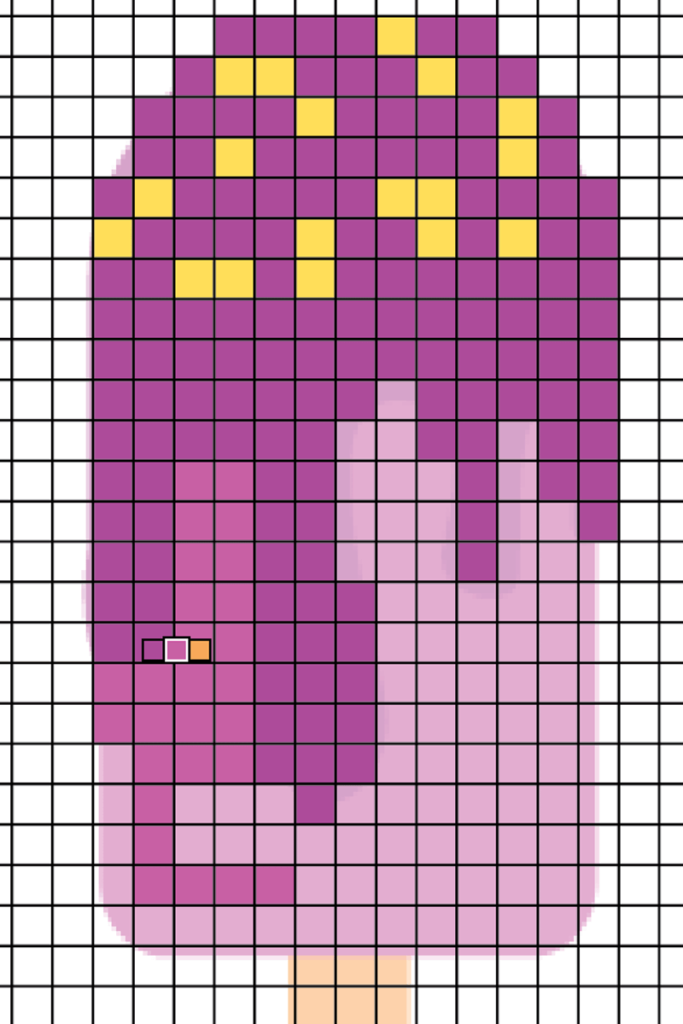
Пасля завяршэння выдаліце выяву на адваротным баку.
Крок 7: Пстрыкніце правай кнопкай мышы на сетцы і абярыце Разгрупаваць .

Крок 8: Перайдзіце ў верхняе меню Аб'ект > Жывая фарба > Разгарнуць .
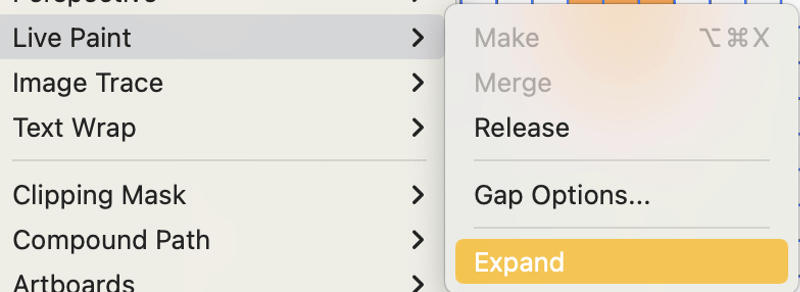
Крок 9: Абярыце Чароўная палачка (Y) на панэлі інструментаў.
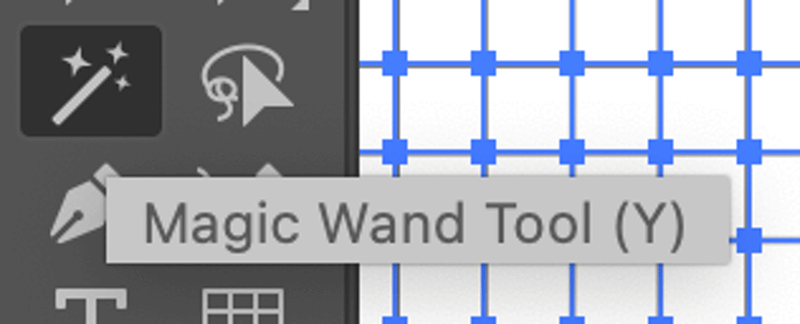
Націсніце на сетку і націсніце кнопку Выдаліць . Вось як вы ствараеце піксельнае мастацтва з вектара!

Вы можаце выкарыстоўваць той жа метад для стварэння піксельнага мастацтва з нуля. Замест таго, каб абводзіць малюнак, проста малюйце свабодна на сетцы.

Вось і ўсё
Такім чынам, так! Вы дакладна можаце ствараць піксельныя малюнкі ў Adobe Illustrator, і лепшыя інструменты для выкарыстання - Live Paint Bucket і Rectangular Grid Tool. Не забудзьцеся разгрупаваць ілюстрацыю і сетку, як толькі скончыце, і разгарніце Live Paint, каб атрымаць канчатковы вынік.
Самая лепшая частка стварэння піксельнага мастацтва ў Illustrator - гэта тое, што вы заўсёды можаце вярнуцца да перафарбоўвання ілюстрацыі або маштабаваць яе для розных мэтаў.

